
Table des matières:
- Auteur John Day [email protected].
- Public 2024-01-30 09:07.
- Dernière modifié 2025-01-23 14:46.




Ce kit de démarrage ESPWatch est destiné aux débutants pour apprendre à créer une montre ESP avec un guide détaillé. profiter de la joie de créer quelque chose par soi-même.
L'ESPWatch est basé sur le module WIFI ESP12, il obtient le temps réel du serveur Internet et peut également contrôler à distance les instruments locaux, tels que le relais/LED/ventilateur. Avec cet apprentissage, vous apprendrez les compétences de base de la soudure de composants/de la programmation Arduino/de l'utilisation du WIFI/du protocole http de base, la première étape facile pour entrer dans le monde de l'électronique/de la programmation.
Là, nous avons également préparé un boîtier/un bracelet de montre simple, afin que vous puissiez le faire fonctionner à votre poignet en quelques minutes. Êtes-vous prêt à montrer cette montre cool produite par vous-même ?
Spécifications:
1. Kits avec guide détaillé pour les apprenants;
2. Vidéo pour l'apprentissage;
3. Basé sur Arduino IDE/ESP;
4. montre en temps réel + télécommande;
5. Ouvrir le matériel + Ouvrir le logiciel;
6. Pour les 12 ans et plus;
Liste de colis:0.96 pouces IIC OLED X1
ESP-12S x1
Bouton x3
Batterie Lipo 3.7V x1
Micro USB x1
Commutateur x1
braceletx1
Coquille acrylique x1
Quelques résistances et condensateurs
Une partie de la colonne et de la vis en cuivre
Étape 1: Configurer l'IDE Arduino
Suivez le guide pour configurer Arduino IDE pour ESP8266
Cliquez ici.
Étape 2: connexion matérielle

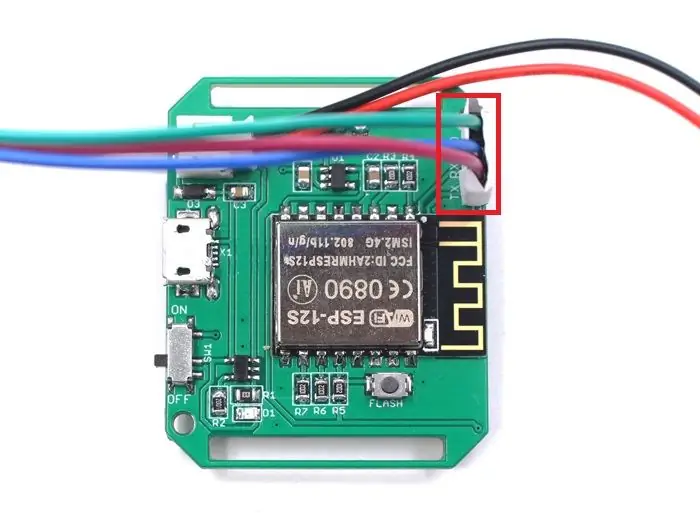
2.1 Connecter une batterie
2.2 Connectez GND, RX et TX à un adaptateur USB-série
Regarder ->USB vers SerialGND GND
TX RX
RX TX
Étape 3: Téléchargez le code sur la montre intelligente et le relais
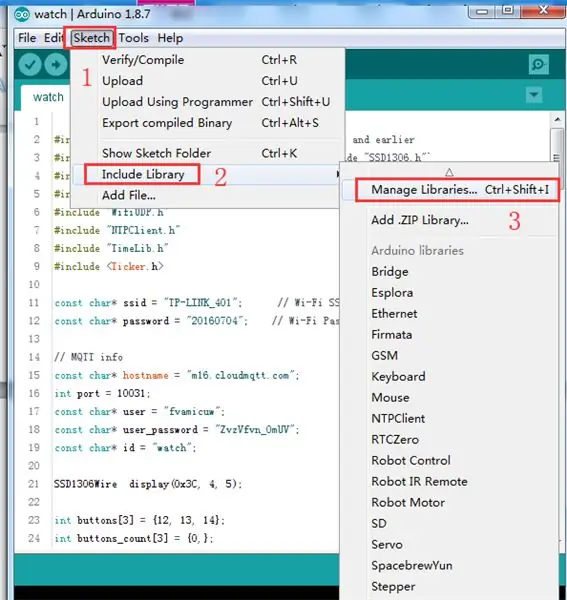

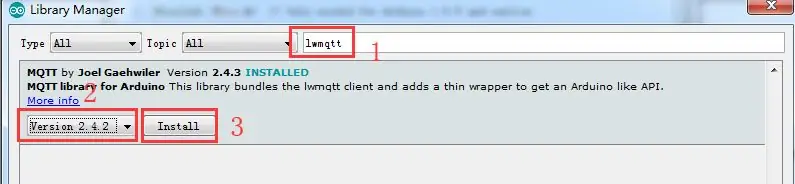
Cet exemple obtiendra l'heure d'un serveur NTP, affichera la date et l'heure sur OLED et contrôlera le relais via le bus de message MQTT.
3.1 Dépendances
*arduino-mqtt
*ThingPulse ESP8266 OLED SSD1306
*TimeLib
Nous pouvons rechercher "ntpclient", "lwmqtt", "esp ssd1306" et "timekeeping" pour trouver ces bibliothèques dans Library Manager. Ensuite, installez-les.
3.2 Utilisez CloudMQTT comme courtier ici.
3.2.1 Inscrivez-vous à CloudMQTT et créez l'instance
3.3 Télécharger les croquis watch/watch.ino sur la montre
Téléchargez le formulaire de code ici.
3.3.1 Ouvrez les croquis watch.ino, modifiez le SSID et le mot de passe du Wi-Fi, et modifiez le nom d'hôte, le port, l'utilisateur et le mot de passe utilisateur pour MQTT.
3.3.2 Sélectionnez la bonne carte et le bon port com
3.3.4 Maintenez le bouton FLASH enfoncé; Allumez l'ESP8266 par le SW1 pour mettre l'ESP8226 en mode bootloader.
3.3.5 Cliquez sur le bouton de téléchargement, téléchargez le code
3.4 Télécharger les croquis relay/relay.ino dans le module relais
3.4.1 Ouvrez les croquis, modifiez le SSID et le mot de passe du Wi-Fi, et modifiez le nom d'hôte, le port, l'utilisateur et le mot de passe utilisateur pour MQTT
Remarque: le port doit être identique à celui de la montre.
3.4.2 ESP-01S: utilisez le débogueur ESP8266, réinitialisation automatique lors du téléchargement du code. Identique au NodeMCU.
3.4.3 Branchez l'ESP-01 au débogueur ESP8266.
3.4.4 Ouvrir les croquis relay.ino
3.4.5 Sélectionnez la bonne carte
3.4.6 Cliquez sur le bouton de téléchargement télécharger le code.
Étape 4: Vous pouvez maintenant utiliser votre montre intelligente pour contrôler



4.1 Affichage de l'heure de la montre intelligente:
4.2 Utilisez les boutons "S1" et "S2" pour contrôler la lumière et le ventilateur.
1) Appuyez sur le S1 pour sélectionner l'interface utilisateur de contrôle de la lumière, appuyez sur le S2 pour allumer ou éteindre la lumière.
2) Appuyez sur le S1 pour sélectionner l'interface utilisateur de contrôle du ventilateur, appuyez sur le S2 pour allumer ou éteindre le ventilateur.
Conseillé:
Comment faire parler plusieurs ESP via ESP-NOW en utilisant ESP32 et ESP8266 : 8 étapes

Comment faire parler plusieurs ESP via ESP-NOW en utilisant ESP32 et ESP8266 : Sur mon projet en cours, j'ai besoin de plusieurs ESP pour communiquer entre eux sans routeur. Pour ce faire, j'utiliserai l'ESP-NOW pour faire communiquer sans fil les uns avec les autres sans routeur sur l'ESP
Caméra ESP 32 en streaming vidéo via WiFi - Premiers pas avec la carte ESP 32 CAM : 8 étapes

Caméra ESP 32 en streaming vidéo via WiFi | Premiers pas avec la carte ESP 32 CAM : L'ESP32-CAM est un très petit module de caméra avec la puce ESP32-S qui coûte environ 10 $. Outre la caméra OV2640 et plusieurs GPIO pour connecter des périphériques, il dispose également d'un emplacement pour carte microSD qui peut être utile pour stocker des images prises avec t
Premiers pas avec Esp 8266 Esp-01 avec Arduino IDE - Installation de cartes Esp dans Arduino Ide et programmation Esp: 4 étapes

Premiers pas avec Esp 8266 Esp-01 avec Arduino IDE | Installation de cartes Esp dans Arduino Ide et programmation Esp: Dans ces instructables, nous allons apprendre comment installer des cartes esp8266 dans Arduino IDE et comment programmer esp-01 et y télécharger du code. Puisque les cartes esp sont si populaires, j'ai donc pensé à redresser un instructablesfor cela et la plupart des gens sont confrontés à un problème
Communication ESP à ESP : 4 étapes

Communication ESP vers ESP : Ce tutoriel vous aidera à remplacer d'autres modules émetteurs-récepteurs pour tout autre projet incluant la communication sans fil. Nous utiliserons une carte basée sur ESP8266, une en mode WiFi-STA et l'autre en mode WiFi -AP, NodeMCU V3 est mon choix pour ce projet
Carte de programmation et de développement ESP-12E et ESP-12F : 3 étapes (avec photos)

Carte de programmation et de développement ESP-12E et ESP-12F : la mission de cette carte était simple : être capable de programmer les modules ESP-12E et ESP-12F aussi facilement que les cartes NodeMCU (c'est-à-dire sans avoir besoin d'appuyer sur des boutons). Ayez des broches compatibles avec la maquette avec accès aux E/S utilisables. Utilisez une connexion USB vers série séparée
